如何在 WooCommerce 中設置批發價格?
已發表: 2023-09-15如果您經營 WooCommerce B2B 商店,則必須提供批發價格。 這是對任何批發商店及其客戶的基本要求。 在本文中,您將了解如何在 WooCommerce 商店中設置批發價格。
默認情況下,WooCommerce 不提供添加批發價格的選項,這就是您需要第三方插件的原因。 我們將使用 WholesaleX 插件為您的 WooCommerce 商店設置批發價格。
該插件允許您設置大訂單的批發價格,吸引想要下大訂單的客戶。
那麼,批發價格如何制定呢? 讓我們來看看吧!
如何使用 WholesaleX 設置批發價格?
WholesaleX 是一款功能強大的 B2B 插件,易於使用,可以幫助您將 WooCommerce 商店提升到一個新的水平。 借助 WholesaleX,您可以輕鬆設置批發價格、吸引批發客戶並增加銷售額。 WholesaleX 可以為所有產品、特定產品或類別設置批發價格。
要使用 WholesaleX,您必須先安裝並激活它。
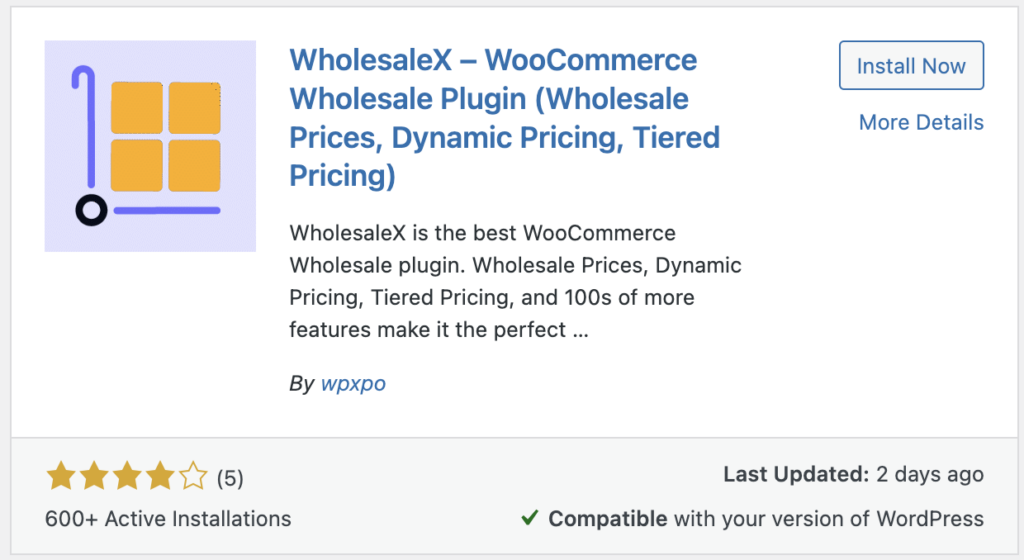
要在 WordPress 儀表板上安裝 WholesaleX 插件,請按照以下步驟操作:
- 轉到插件部分。
- 單擊添加新的。
- 在右側搜索面板中,輸入“WholesaleX”。
- 您現在應該看到 WholesaleX 插件。
- 單擊立即安裝。
- 然後單擊激活按鈕。
創建用戶角色
然後,您需要創建用戶角色。
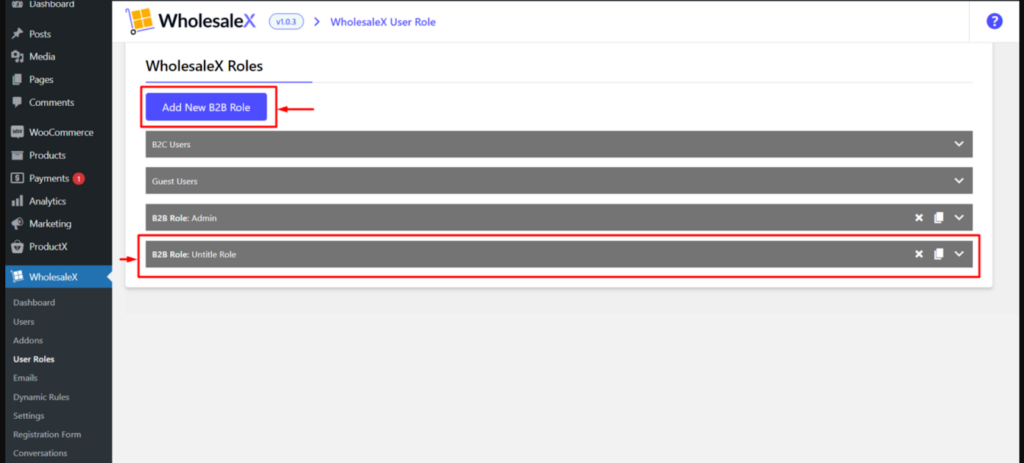
- 您可以從WholesaleX > 用戶角色創建新的用戶角色。
- 然後點擊“添加新角色”
- 填寫必填字段。
- 單擊“保存”。
現在您已經安裝了 WholesaleX,以下是如何使用 WholesaleX 插件為每個場景設置批發價格。
如何設定全球批發價格? (適用於所有產品)
首先,我們來看看 WholesaleX 的動態規則在全球範圍內的批發價格設置。
第一步:進入WholesaleX的“動態規則”
轉至WholesaleX設置中的動態規則部分。 這可以在WholesaleX >動態規則中找到。
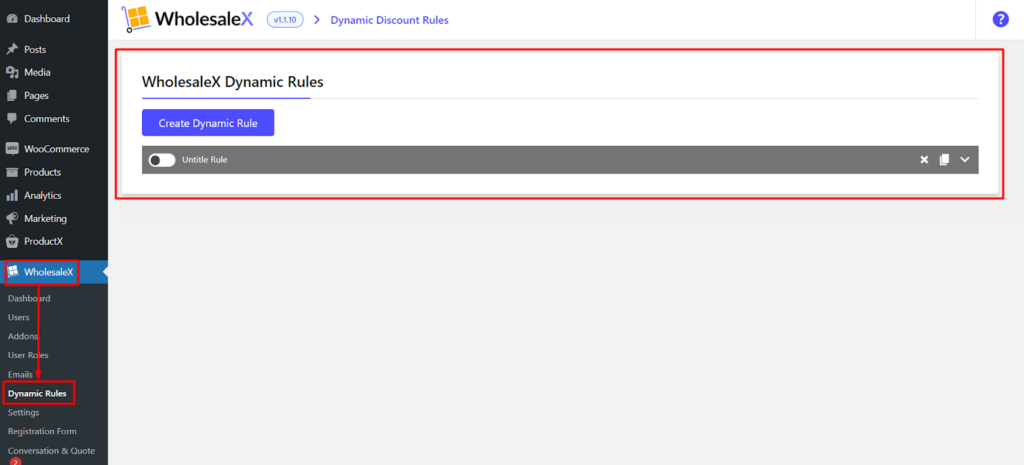
第 2 步:添加新規則
單擊創建新規則。 這將打開一個新窗口,您可以在其中創建動態規則。
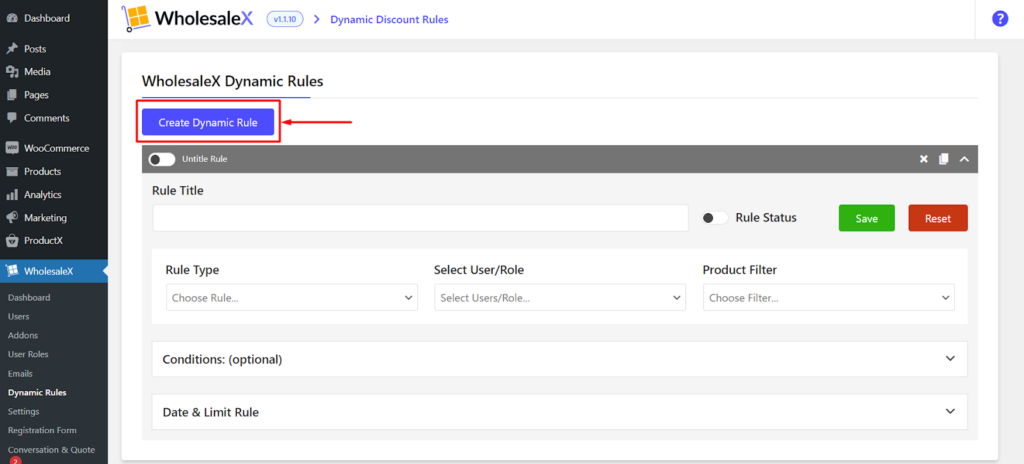
第 3 步:命名規則
為您的規則指定一個適當的名稱。 這將幫助您跟踪您的規則。
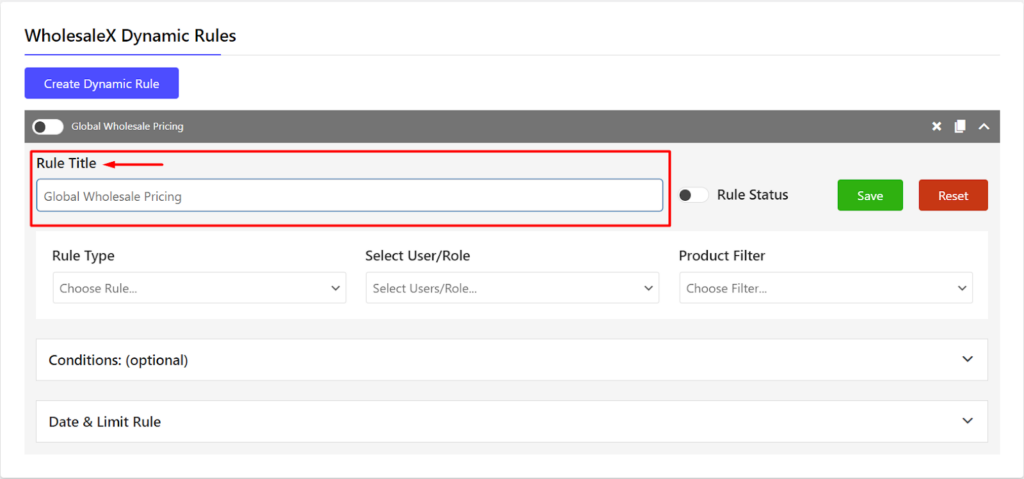
步驟 4:規則類型選擇
選擇“產品折扣”作為規則類型。 這將告訴 WholesaleX 您想要創建一條對產品打折的規則。
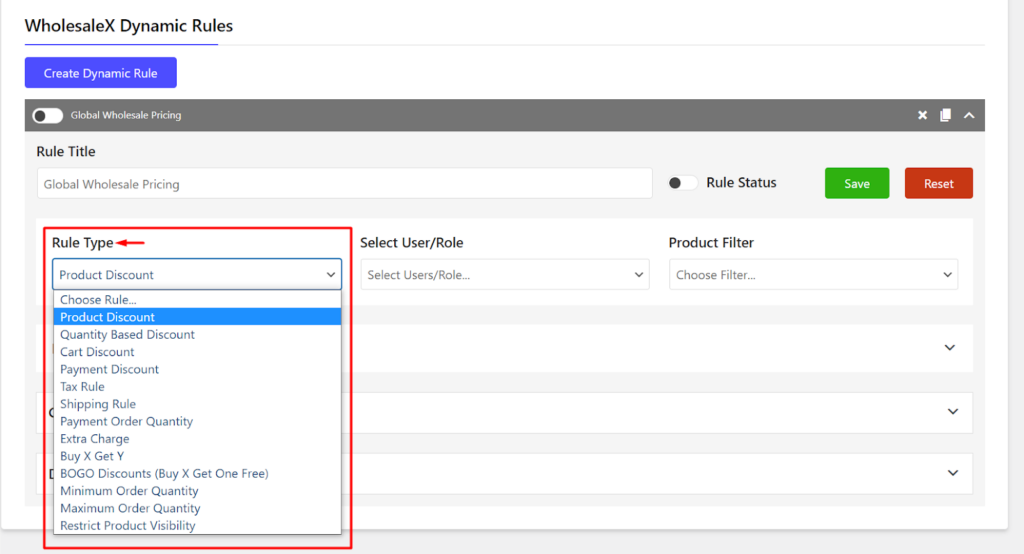
第5步:用戶角色選擇
選擇要為其設置批發價格的用戶角色。 這是將看到折扣價格的用戶角色。
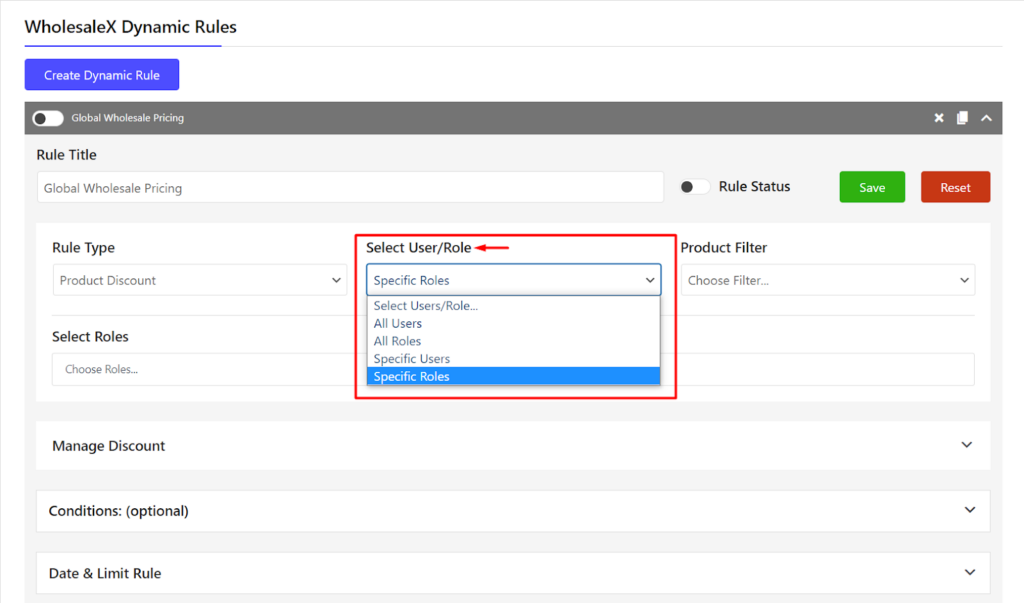
第六步:產品選擇
選擇是將批發折扣應用於所有產品還是特定產品。 如果您選擇“所有產品” ,折扣將應用於您商店中的所有產品。 如果您選擇“特定產品” ,則必須選擇要應用折扣的產品。
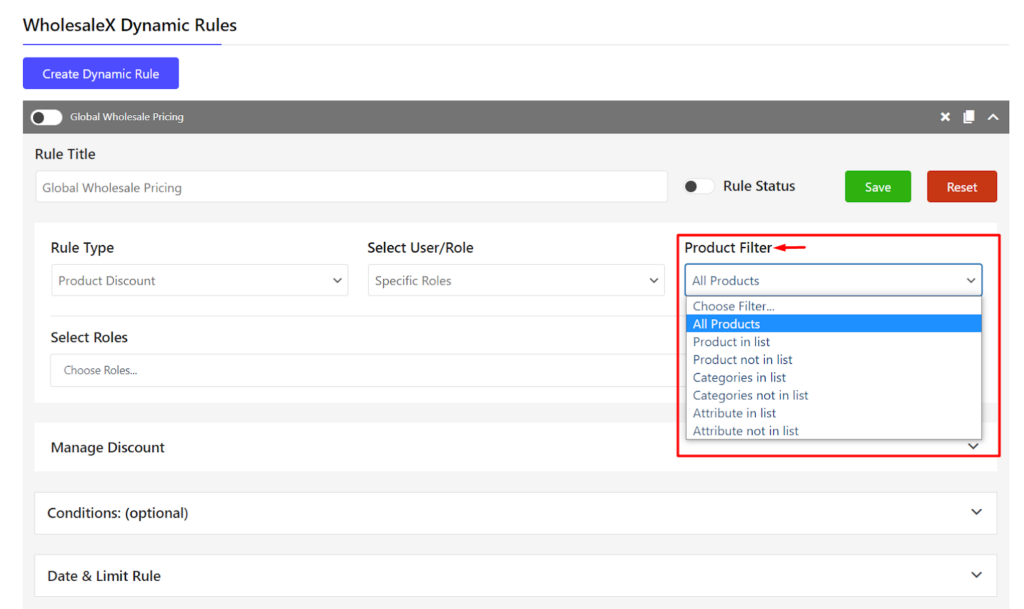
第7步:調整折扣金額
調整折扣金額。 這是您想要對產品進行折扣的金額。
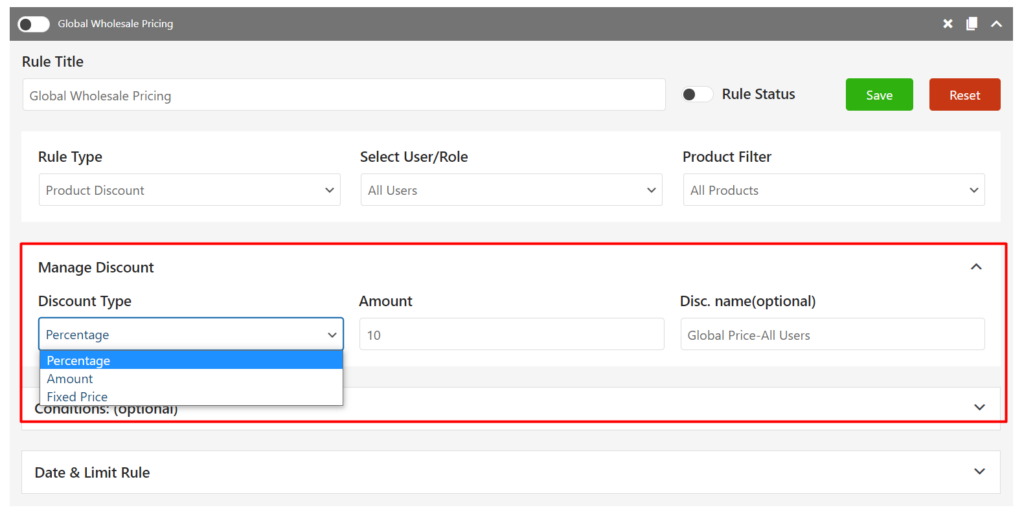
步驟 8:設置可選條件
如果需要,設置可選條件。 您可以設置條件以進一步指定何時應用規則。 例如,您可以設置一個條件,使規則僅適用於有庫存的產品。
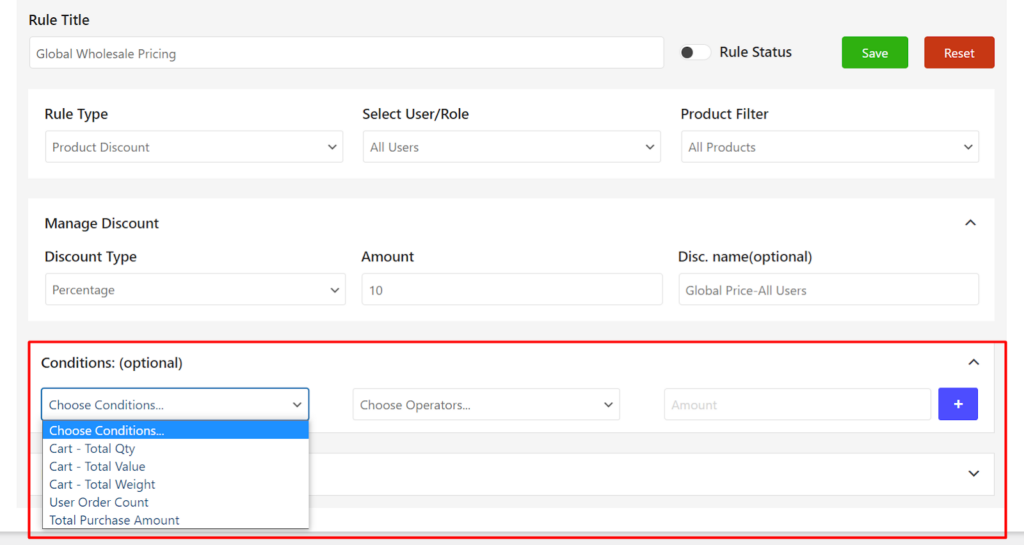
第 9 步:設置可選限制
如果需要,設置可選限制。 您可以設置限制以進一步指定誰可以看到折扣價格。 例如,您可以將規則限制為具有特定用戶角色的客戶。
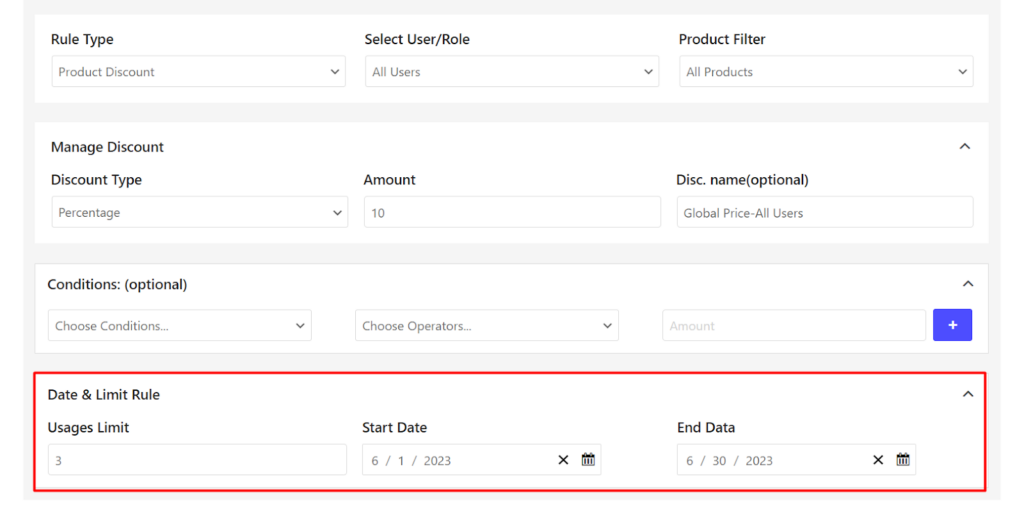
第 10 步:啟用規則
啟用規則。 完成規則設置後,單擊“啟用”將其激活。
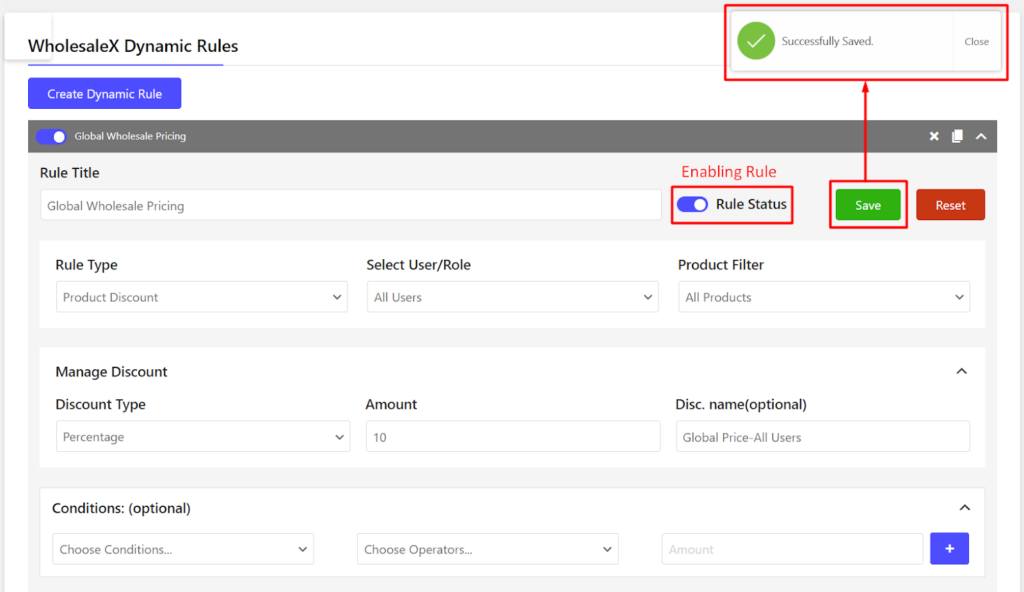
結果
設置批發定價後,具有指定用戶角色的客戶在瀏覽您的商店時將看到折扣批發價。

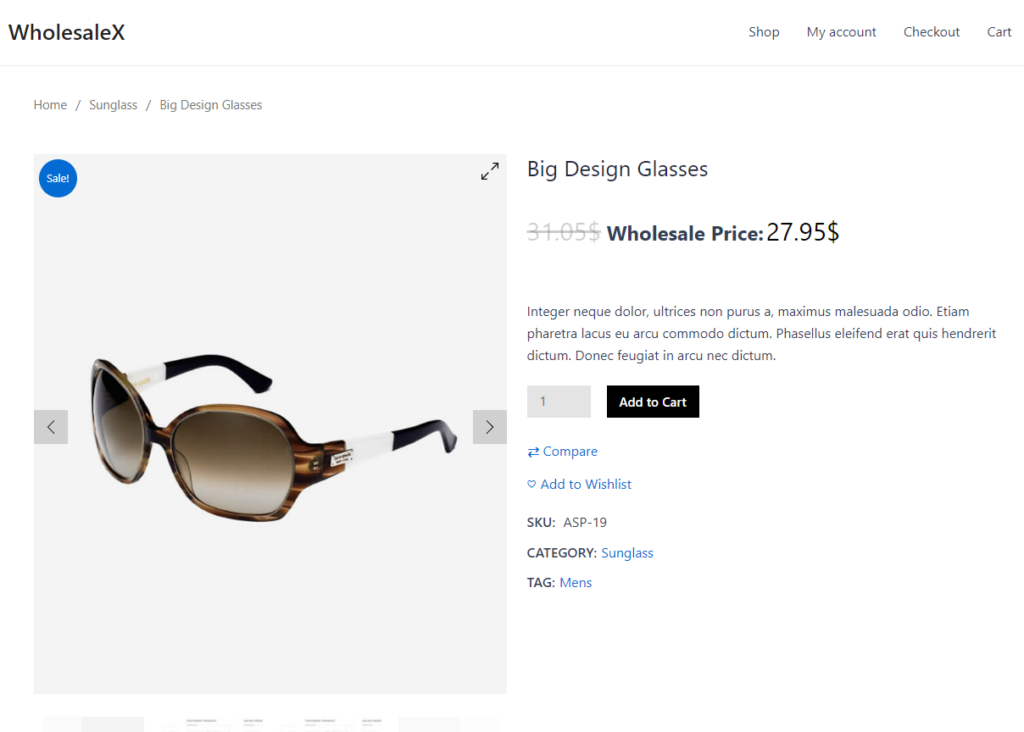
如何設定特定產品的批發價格?
要在 WooCommerce 中設置產品的批發定價,請按照以下步驟操作:
第1步:進入產品頁面
導航到 WooCommerce 商店的產品頁面,然後選擇您要為其設置批發定價的產品。
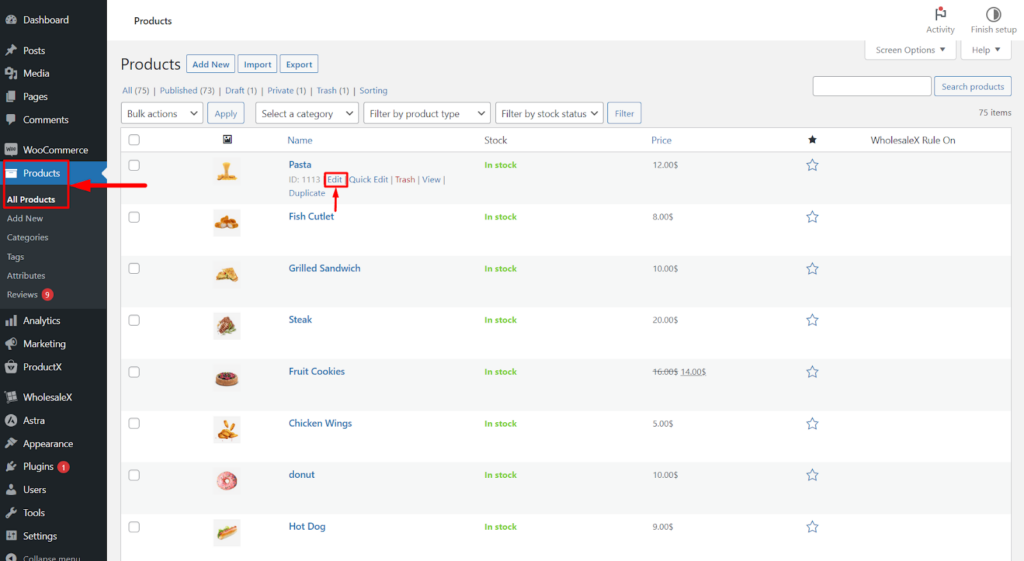
第2步:找到 WholesaleX B2B 專區
在產品編輯頁面找到“WholesaleX B2B Special”部分。
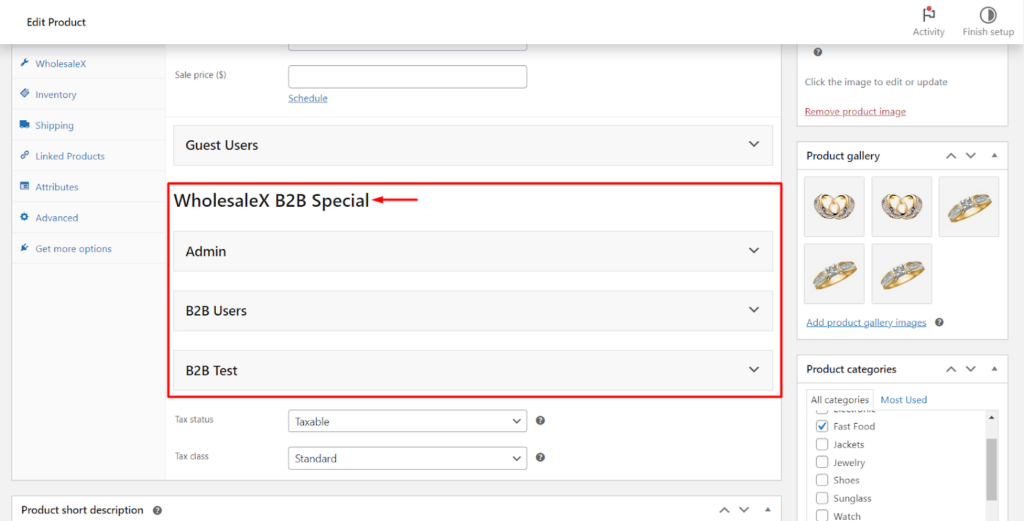
第 3 步:調整基本價格和銷售價格
選擇特定的用戶角色(例如,B2B)並在“銷售價格”字段中設置批發價格。 如果需要,您還可以為產品配置分級定價。
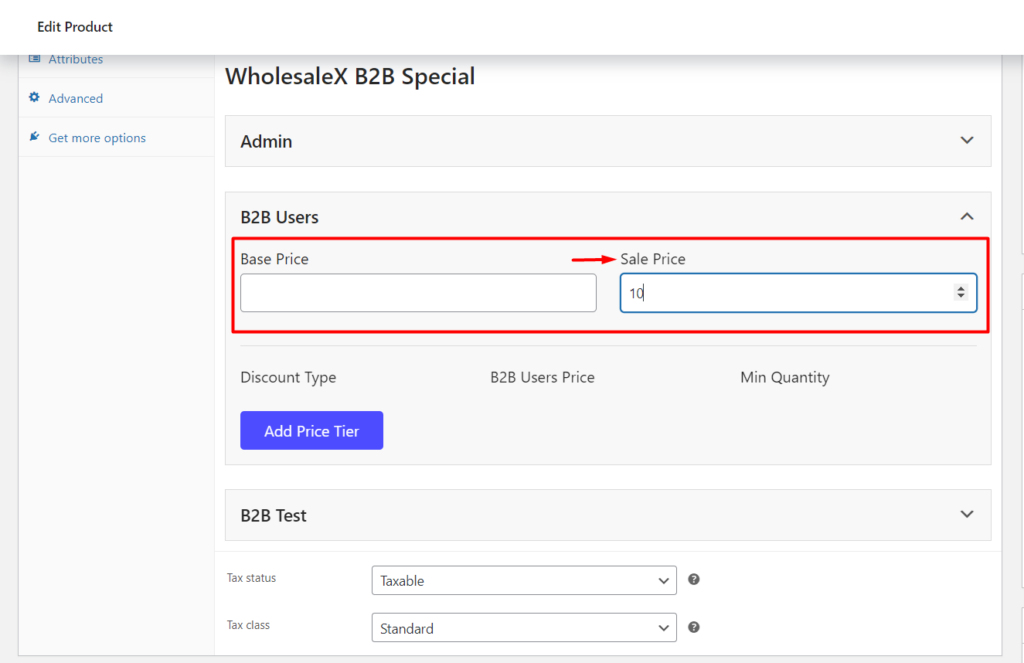
第 4 步:創建分級定價
您還可以通過單擊“添加價格等級”按鈕為產品創建分級定價。
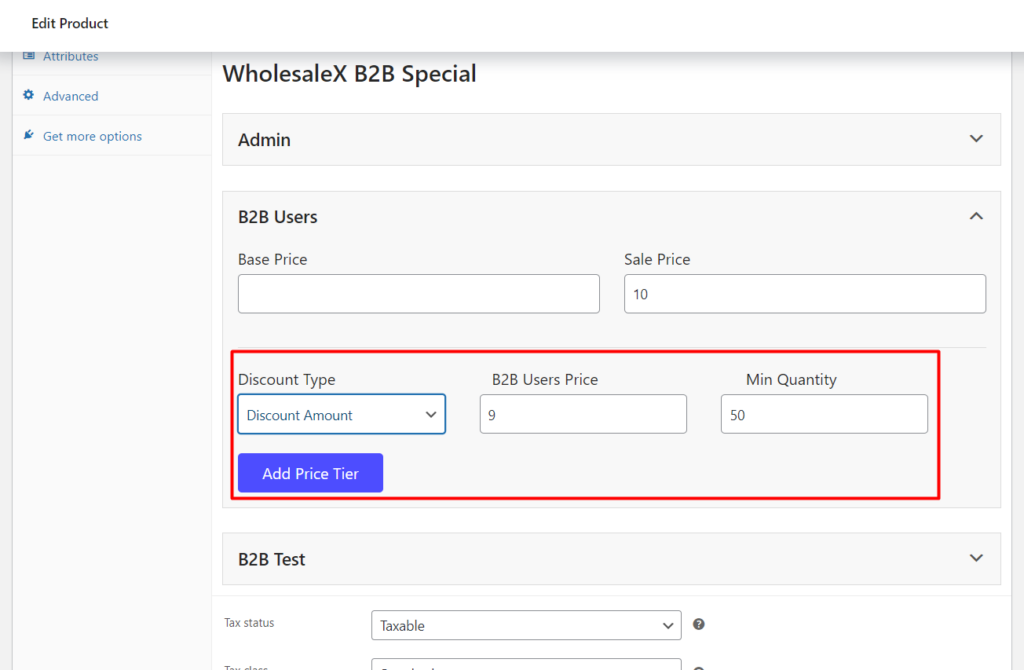
步驟 5:更新後保存更改
要保存您所做的所有更改,請單擊“更新”按鈕。
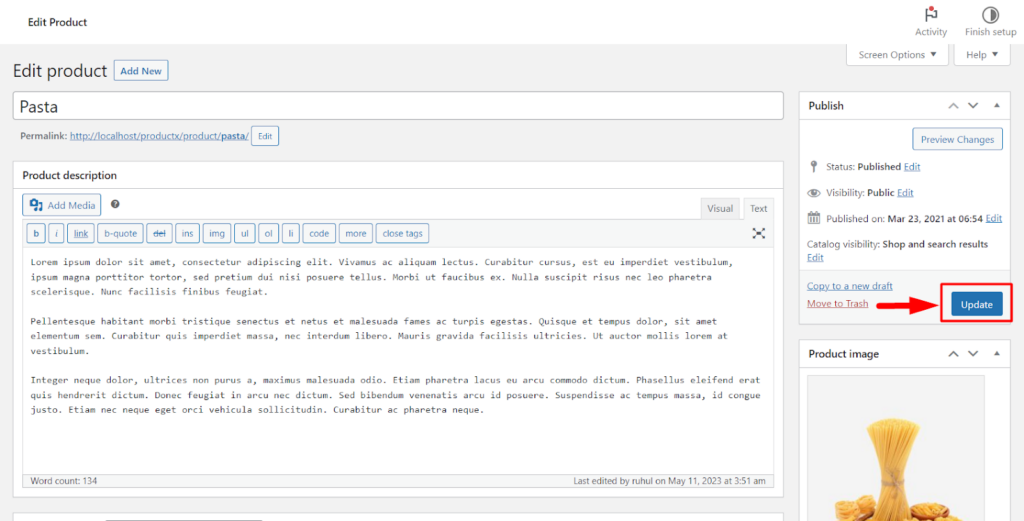
結果
如果正確執行每個步驟,具有相關用戶角色的用戶將看到該產品的批發價格。
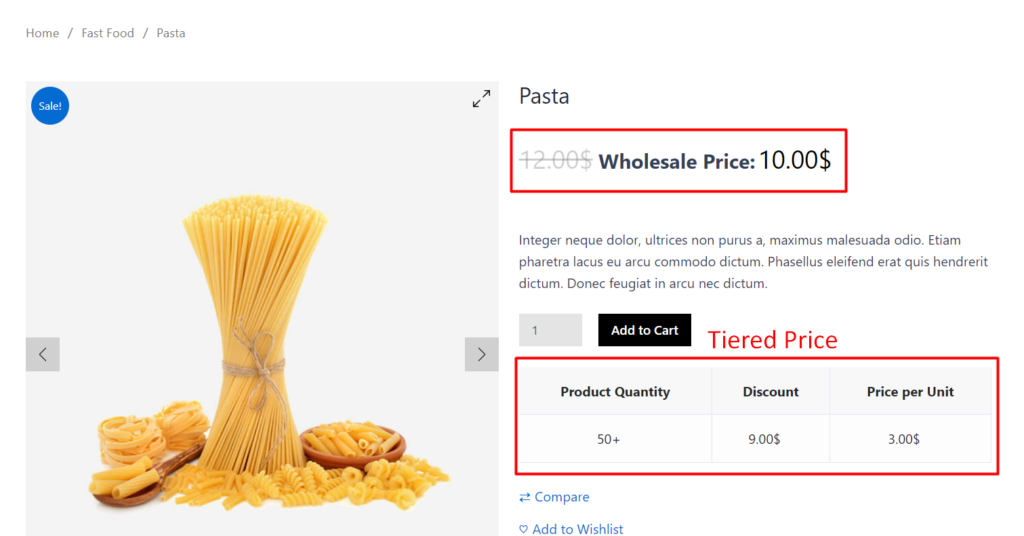
如何設置特定類別的批發價格?
最後但並非最不重要的一點是,讓我們了解如何為商店的特定類別設置批發價格。
步驟一:進入產品分類頁面
從 WordPress 儀表板導航到產品類別頁面,然後單擊產品 > 類別。
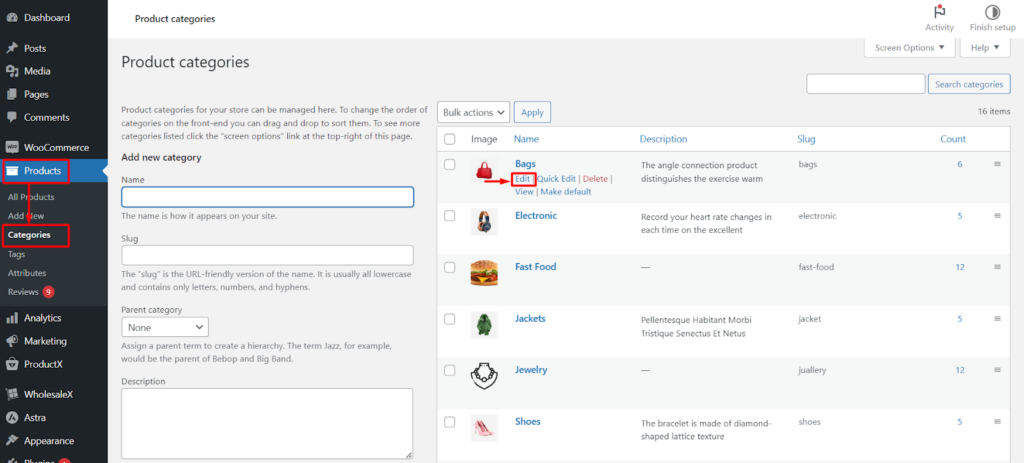
第 2 步:找到 WholesaleX Tier Pricing 部分
在類別編輯器中,找到頁面底部附近的“WholesaleX B2B 定價”部分。
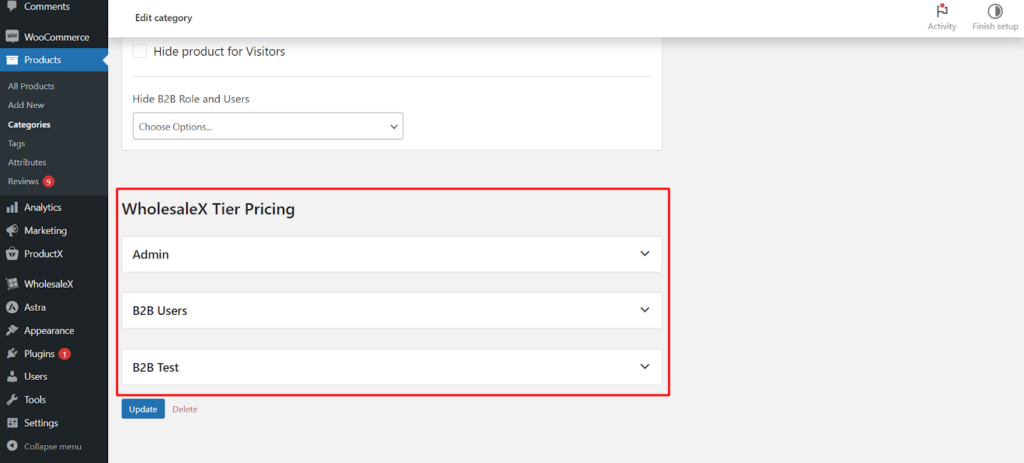
第 3 步:設置定價等級
選擇用戶角色來設置批發價格並配置所需的定價層。 如果您需要更多級別,只需單擊“添加價格級別”按鈕即可。
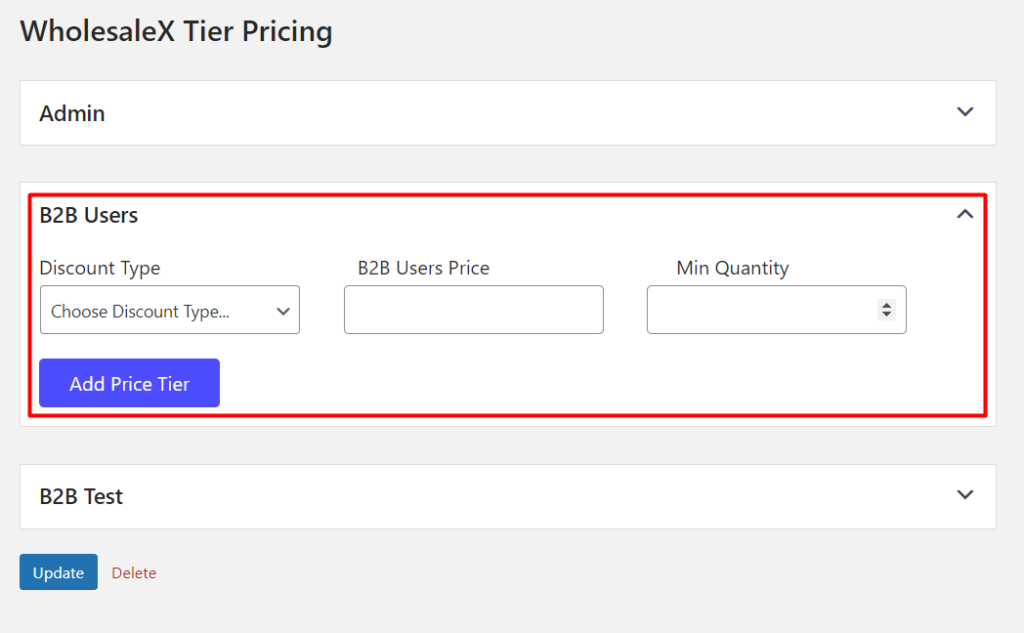
第四步:選擇折扣類型
對於每一層,您需要指定以下內容:
- 折扣類型:這可以是百分比折扣、固定價格折扣或免費送貨折扣。
- B2B 用戶價格:這是用戶看到的產品價格。
- 最低數量要求:這是用戶必須購買才能獲得批發價的最低數量。
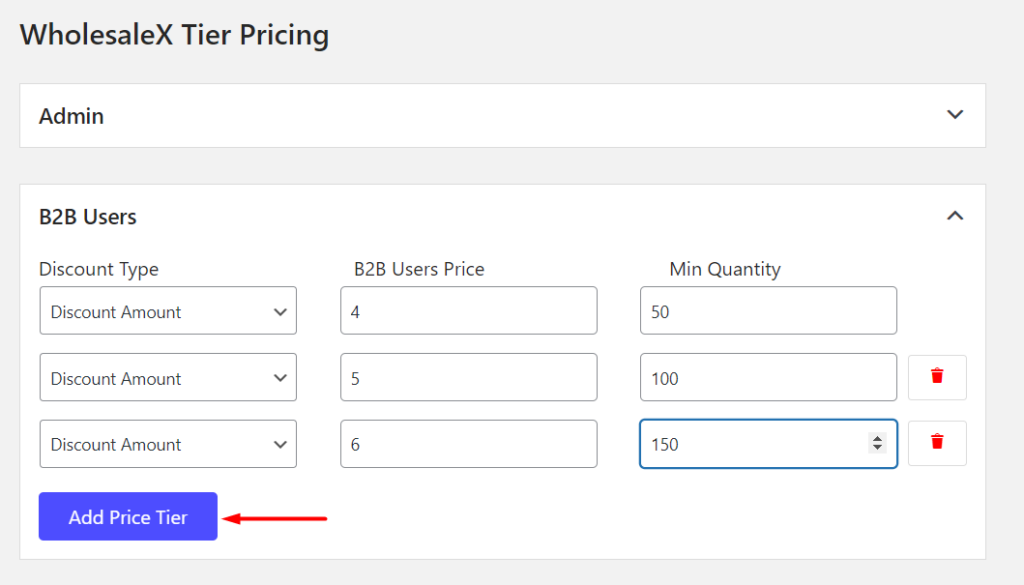
步驟 5:更新後保存更改
要保存您所做的所有更改,請單擊“更新”按鈕。
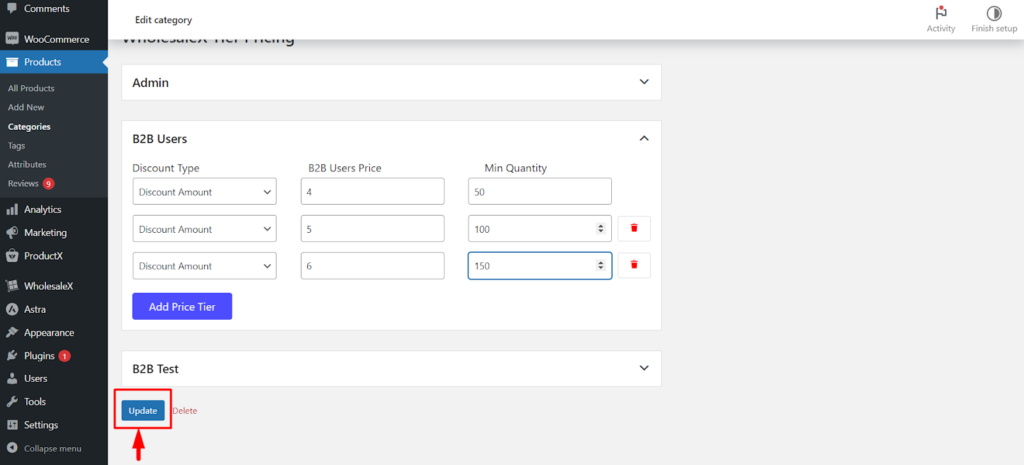
結果
如果正確執行每個步驟,具有相關用戶角色的用戶將看到該類別產品的批發價格。
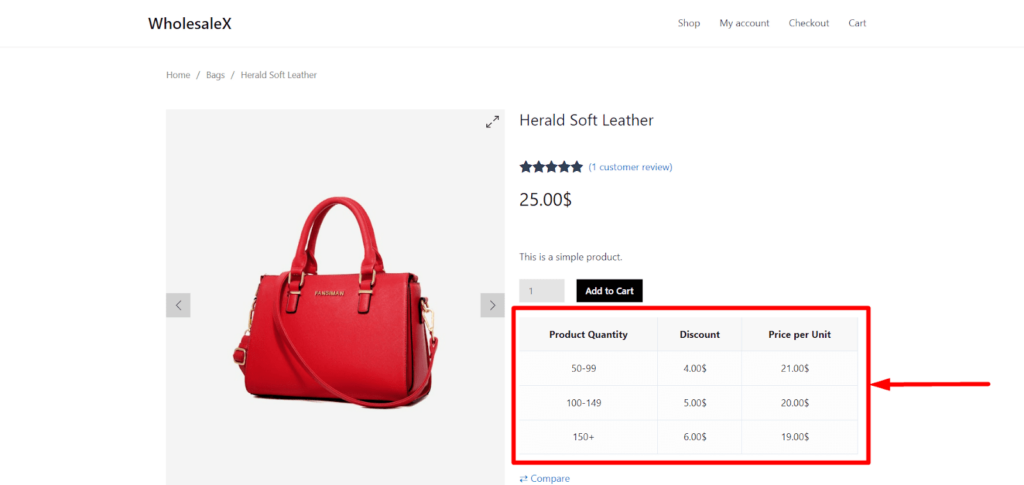
結論
按照這些步驟,您可以使用 WooCommerce 中的 WholesaleX 插件有效管理全球特定產品、類別或所有產品的批發價格。
適當設定價格以吸引客戶注意力並增加利潤率。
您對這篇文章有何看法? 讓我們在評論中知道。 我們還建議您閱讀我們的文章“7 個適用於 B2B 電子商務商店的最佳 WooCommerce 插件”
- 這個有幫助嗎 ?
- 是 否
